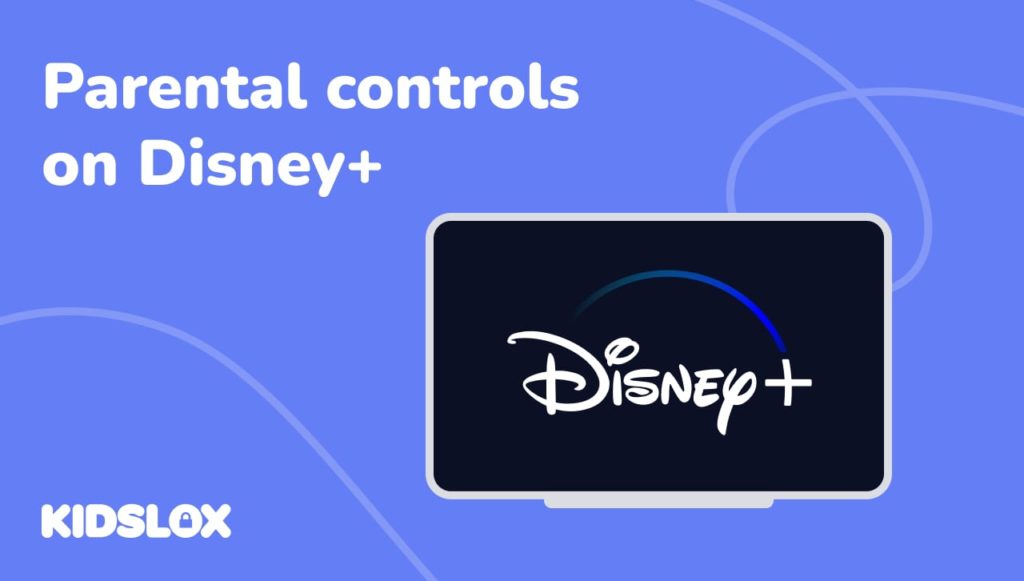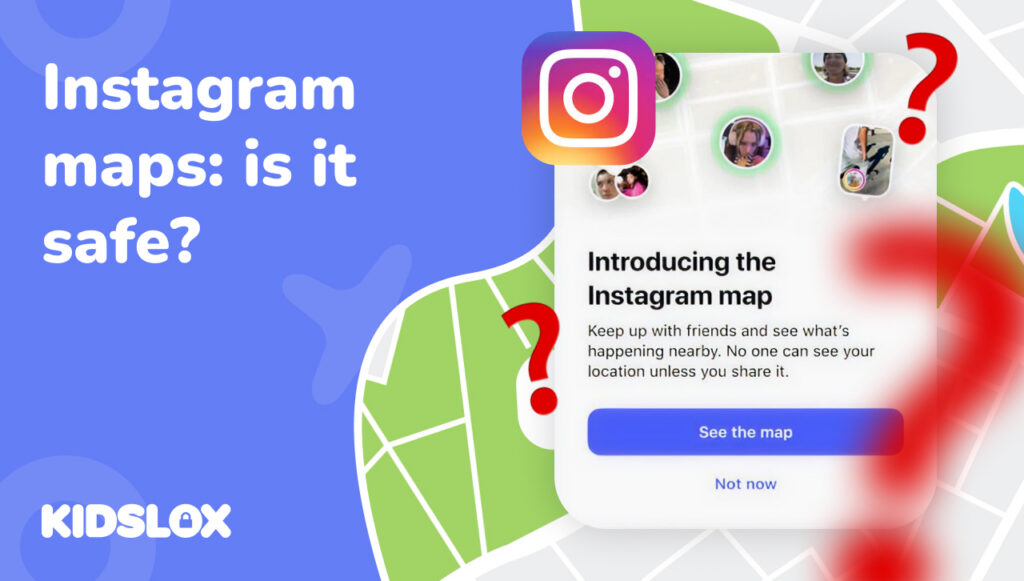現代のストリーミング戦争において、ディズニーほど成功を収めている企業はほとんどありません。マウス ハウスは、多くの人気物件を背景に帝国を築き上げ、最近ではストリーミング領域への参入であるディズニー プラス (Disney+) が大成功を収めています。
2022 年第 3 四半期の時点で、Disney+ は次のように報告しています。 有料会員数は 1 億 5,200 万人強 – 同社の 2 億 2,100 万件のうち、Hulu や ESPN+ などのさまざまなストリーミング サービス全体の半分以上を占めています。
Disney+ のユニークな要素は、家族向けのコンテンツに焦点を当てていることです。このサービスでは、ピクサー、マーベル、スター・ウォーズ、ナショナル ジオグラフィックなど、ディズニーの多くのブランドの幅広い映画やテレビ番組を提供しています。
ただし、親なら誰でも知っているように、すべてのコンテンツがすべての年齢層に適しているわけではありません。そこで登場するのがペアレンタルコントロールです。
Disney+ は、保護者が子供がサービスで視聴できるものを制限できるさまざまなペアレンタル コントロール機能を提供します。この記事では、Disney+ でペアレンタルコントロールを設定するために必要な手順を詳しく説明します。
Disney Plus にペアレンタルコントロールを設定する理由は何ですか?
ディズニーのコンテンツ ライブラリはもっぱら家族向けであると思われがちですが、必ずしもそうとは限りません。
ディズニー映画と評価
ディズニー映画のほとんどは、アメリカ映画協会 (MPAA) によって G、PG、または PG-13 に格付けされていますが、例外もいくつかあります。たとえば、ディズニーの実写リメイク版『ライオン・キング』は、「一連の暴力と危険、およびいくつかのテーマ要素」によりPG-13と評価されている。
同様に、同社の実写リメイク版『アラジン』も「アクション/危険性がある」としてPGと評価されている。そして『スター・ウォーズ/最後のジェダイ』は「一連のSFアクションと暴力」でPG-13に指定されている。
Disney+ のテレビ番組
テレビ番組に関しては、年長の子供や大人向けの選択肢がさらにいくつかあります。たとえば、Disney+ のマーベル シネマティック ユニバース (MCU) 番組 (ワンダヴィジョン、ファルコン アンド ウィンター ソルジャー、ロキなど) は TV-PG と評価されます。
マンダロリアンやハイスクール ミュージカル:ザ ミュージカル:ザ シリーズなどの他の人気番組は TV-Y7 と評価されています。つまり、7 歳以上のお子様に適しています。
文化の盗用と成熟したテーマ
暴力や成人向けコンテンツに加え、ディズニー映画やテレビ番組の中には文化盗用などのデリケートなトピックを扱っているものもあります。
たとえば、『ピーター・パン』、『アリストキャッツ』、『スイス・ファミリー・ロビンソン』などの初期のディズニー映画は、 ネイティブアメリカン、アフリカ人、アジア人をステレオタイプ的に描いているとして批判された。
同様に、同社の実写リメイク版も 『ムーラン』は中国文化の描写と物議を醸す場所での撮影で批判された。 Disney のコンテンツの一部がお子様にとって不適切である可能性があることを懸念する保護者は、Disney+ のペアレンタル コントロールを使用して、お子様が視聴できるコンテンツを制限できます。
Disney Plusでペアレンタルコントロールを設定できますか?
Disney Plus により、ユーザー アカウントにコンテンツ制限を簡単に課せるようになりました。 Disney Plus のペアレンタルコントロールは、アカウント内のプロファイルによって制御されます。たとえば、子供向けのコンテンツのみにアクセスできるプロフィールを子供用に作成できます。
Disney+ で保護者による使用制限を設定するには、お子様のプロフィールを作成し、そのプロフィールのコンテンツ制限を調整する必要があります。その方法を見てみましょう。
Disney+ でペアレンタルコントロールを設定する方法
初めて Disney+ アカウントを作成するときは、プロフィールを作成するように求められます。このプロフィールは、あなた自身、あなたの配偶者、またはあなたの子供のためのものにすることができます。 1 つのアカウント内で複数のプロファイルを作成することもできます。
Disney+ で保護者による使用制限を設定するには、お子様のプロフィールを作成し、そのプロフィールのコンテンツ制限を調整する必要があります。その方法は次のとおりです。
ステップ 1: お子様のアカウントを作成する
まず、お子様用に別のアカウントを作成します。すでに Disney Plus アカウントをお持ちの場合は、Disney Plus サインオン ダッシュボード内から新しいアカウントを作成できます。
Disney Plus は、子供のコンテンツを年齢に応じたオプションに自動的に制限する汎用の「キッズ プロファイル」を迅速に作成する機能も提供します。キッズ プロフィールでは、子供がプロフィールから移動して大人向けのコンテンツにアクセスすることも制限されます。
キッズプロフィールを作成するには、Disney Plus サインオンダッシュボードから「プロフィールの作成」オプションを選択し、「キッズプロフィール」オプションを選択するだけです。
ステップ 2: お子様のプロフィールのコンテンツ制限を調整する
お子様のプロフィールを作成したら、そのプロフィールのコンテンツ制限を調整できます。
- プロファイル ダッシュボード内から [プロファイルの編集] を選択します。
- コンテンツ制限を設定する適切なプロファイルに移動します。
- 「ペアレンタルコントロール」を選択します
- 「コンテンツのレーティング」を選択します
- Disney Plus アカウントのパスワードを入力して変更します。
- このプロファイルに関連付けたいコンテンツのレーティングを選択します。コンテンツのレーティングは、「TV-Y (最年少視聴者向け) から TV-MA (成人向け視聴者のみ)」まで多岐にわたります。
- 「保存」をクリックしてプロファイルの設定を確認します。
(コンテンツのレーティングはキッズ プロフィール内で自動的に設定され、調整できないことに注意してください。より詳細に制御するには、標準アカウントを作成し、上記のステップ 2 の手順に従ってください。)
ステップ 3: メインの Disney Plus アカウントに PIN を設定する
お子様用に個別のアカウントが作成されているにもかかわらず、好奇心旺盛なお子様は、コンテンツ制限が設定されていない他のアカウントのコンテンツにアクセスしようとする可能性があります。これを防ぐには、アカウントに PIN を設定する必要があります。
Disney Plus アカウントに PIN を設定するには:
- 「プロファイルの編集」設定に戻ります。
- Disney Plus PIN を設定するプロファイルを選択します。
- 「ペアレンタルコントロール」オプションから「プロファイルPIN」を選択します。
- ディズニープラスのパスワードを入力します。
- 新しいPINを入力し、「保存」を選択して確認します。
プロフィールに PIN を設定すると、コンテンツ制限が維持され、子供が見せたいコンテンツにのみアクセスできるようになります。
ステップ 4: 新しいアカウントの作成を防止する
最後に、お子様が新しいアカウントを作成して、設定したコンテンツ制限を回避できないようにする必要があります。
Disney Plus で新しいアカウントが作成されないようにするには、Disney Plus アカウントにログインし、「プロフィールの作成を制限する」というタイトルの設定を見つけます。この設定を「オン」に切り替えて、パスワードを入力します。これにより、アカウントのパスワードを持たない人は新しいプロファイルを作成できなくなります。
Disney Plus ペアレンタルコントロールで提供されないもの
Disney+ でペアレンタル コントロールを設定する基本を説明しましたが、これらのコントロールでは提供されないいくつかの点について言及することが重要です。
何よりもまず、Disney+ のペアレンタル コントロールは、誰かが自分のアカウントにログインしている場合にのみ機能します。お子様があなたのパスワードを知っている場合、ログインして、設定されたコンテンツ制限を回避できます。
さらに、Disney+ のペアレンタル コントロールは、プラットフォームで利用可能なコンテンツにのみ適用されます。お子様が他のストリーミング サービスやデバイスにアクセスできる場合でも、保護者が承認しないコンテンツを視聴することができます。
Disney Plus のコントロールはスクリーンタイムを制限しないため、ユーザーがスクリーンの前で長時間過ごさないようにするのはあなた次第です。
最後に、各プロファイルのコンテンツの評価は単なる提案であることに注意することが重要です。これらは完璧ではないため、子供が満足できるものよりも高い評価のコンテンツを視聴できると感じる親もいるかもしれません。
家族のメディア消費管理を支援するためのヒント
Disney Plus で保護者による使用制限を設定すると、家族がメディアの消費を管理できるようになります。しかし、それだけではありません。テクノロジーやメディアと関わる際に留意すべき一般的なヒントをいくつか紹介します。
1. お子様のメディア利用について定期的に話し合ってください。
お子様がメディアの利用を管理できるようにするための最良の方法の 1 つは、メディアについて定期的に話し合うことです。特定の制限を設定している理由について話し、スクリーンタイムが多すぎることがどのように有害であるかを説明してください。
2. 番組や映画に特定の評価がある理由について話し合います。
Disney Plus にコンテンツ制限を設定する場合は、番組や映画に特定のレーティングが設定されている理由について話し合う機会を設けてください。これは、お子様が特定のコンテンツがなぜ立ち入り禁止なのか、またレーティング システムに従う必要があるのかを理解するのに役立ちます。
3. 子供たちに良い模範を示します。
子どもたちにスクリーンタイムを制限させたい場合は、子どもたちに良い例を示すことが重要です。自分自身のスクリーンタイムを制限し、家族として充実した時間を過ごすことに集中しましょう。
4. 他のデバイスやアプリにはペアレンタルコントロールを使用します。
Disney Plus でペアレンタル コントロールを設定するだけでなく、他のデバイスやアプリでもペアレンタル コントロールを使用することも検討する必要があります。これは、家族向けに一貫したメディア消費計画を立てるのに役立ちます。使用を検討してください Kidsloxなどのペアレンタルコントロールソフトウェア すべてのデバイスにわたって制限を設定します。
これらのヒントに従うことで、家族がメディア消費を健全な方法で管理できるようになります。 Disney Plus でペアレンタルコントロールを設定することは素晴らしい最初のステップですが、それは解決策の一部にすぎません。
定期的な会話を含む計画を作成し、子供たちに良い模範を示すことは、子供たちが健全なメディア習慣を身につけられるようにするために不可欠です。
Kidslox で家族をより良く守る
家族全員のデバイスにペアレンタルコントロールを簡単に設定する方法をお探しなら、Kidslox が最適なソリューションです。
Kidslox を使用すると、特定のアプリや Web サイトをブロックしたり、時間制限を設定したり、就寝時間のスケジュールを設定したりすることもできます。最高のは、 Kidslox は家族が使用するすべてのデバイスで動作します – 単一のアカウントを使用すると、全員の設定を 1 か所からすばやく簡単に管理できます。
Kidslox を使用すると、ついに「メディアの安心感」を得ることができます。 今すぐKidsloxをチェックしてください、家族に合わせてペアレンタルコントロールを設定することがいかに簡単かを発見してください。